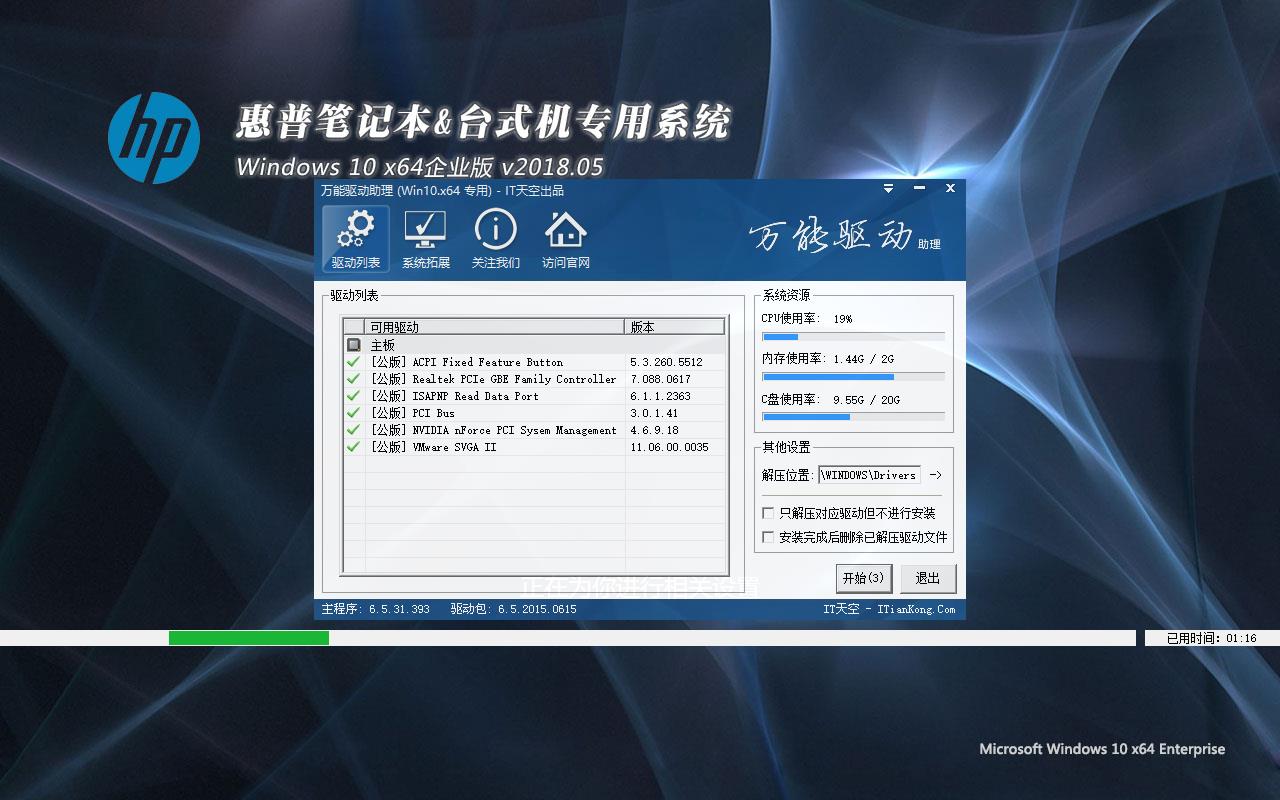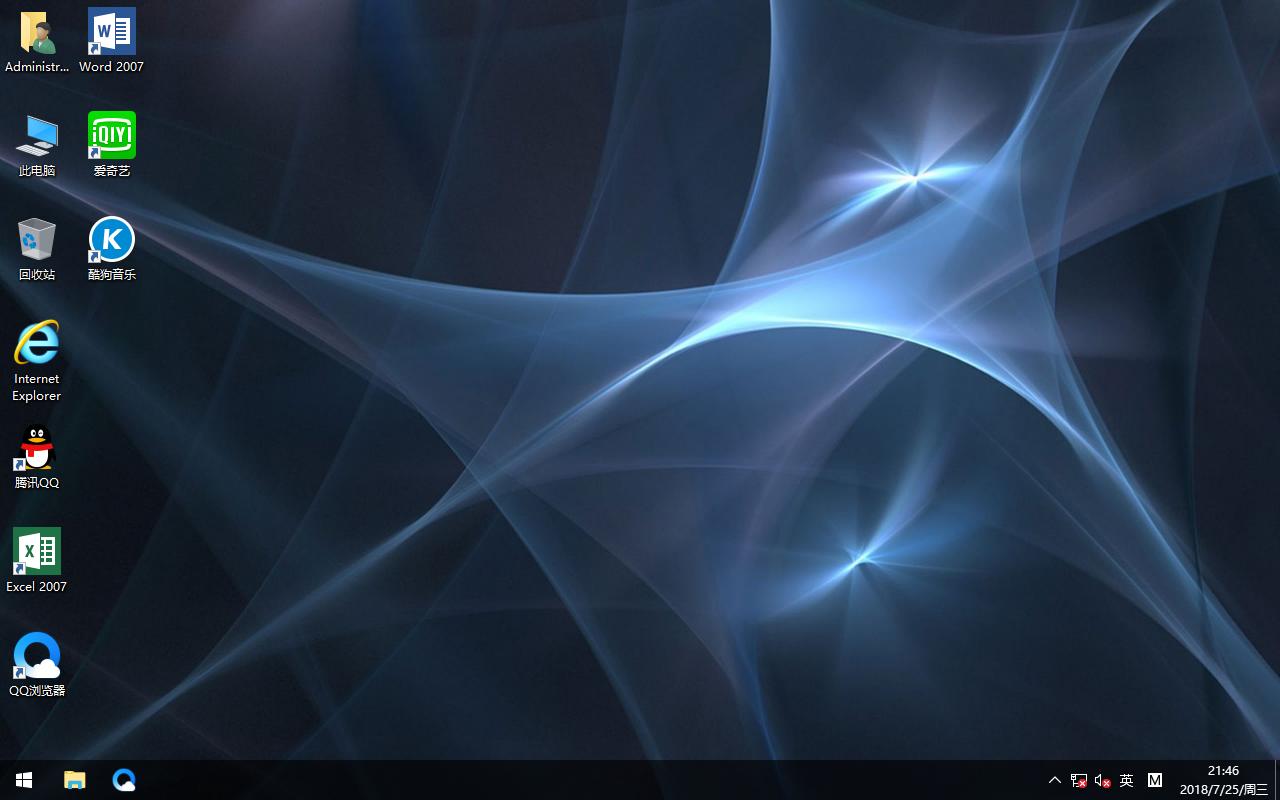USB打印之控制“新得”
谨防打印内容不完整
最近在使用USB接口的打印机处理材料时,常常发现打印出来的内容“缺胳膊少腿”的,原以为是病毒惹的祸,可是在清除完系统中所有的病毒,再次打印材料时,仍然还出现这种打印内容不完整的现象,这是怎么回事呢?其实出现这种现象,主要是计算机系统向打印机传输文件内容不完整造成的。考虑到Windows系统已经对USB打印机开辟了“缓存”处理功能,当打印机在打印一些容量较大的材料时,由于打印机打印材料的速度比较缓慢,这样就容易出现屏幕上提示打印已经完毕,而实际上打印机正处于工作的现象,此时要是你直接拔出USB打印机的话,就容易导致打印内容的不完整。为了避免这种现象的发生,你最好在拔出USB打印机时,通过系统任务栏窗口中的安全插拔硬件的方式,来安全地拔除USB打印机。
显示隐藏的USB打印机
也许看到这样的标题你会感到惊讶,USB打印机怎么可能会被系统隐藏起来呢?其实在Windows 2000以上版本的操作系统中,如果你事先已经安装好了USB打印机的驱动程序,但实际上计算机中并没有连接打印机的话,那么在系统的设备管理器窗口中,你就不会看到USB打印机的“影子”。那么如何才能让USB打印机的图标,出现在系统的设备管理器窗口中呢?要实现这样的目的,你可以按照如下步骤来修改系统的注册表:
依次单击系统桌面上的“开始”、“运行”命令,打开系统的运行设置框,输入注册表编辑命令“Regedit”,单击“确定”按钮后,打开系统的注册表编辑界面,用鼠标逐一展开其中的注册表分支HKEY_LOCAL_MACHINE\SYSTEM\CurrentControlSet\Control\Session Manager\Environment,如图1所示。

在对应Environment分支的右边子窗口中,用鼠标右键单击空白区域,从弹出的右键菜单中执行“新建”/“字符串值”命令,然后将新创建的“字符串值”名称设置为“DEVMGR_SHOW_NONPRESENT_DEVICES”,接着用鼠标双击该字符串值,在随后出现的数值设置窗口中,输入数字“1”,最后单击“确定”按钮,退出注册表编辑界面,再把计算机系统重新启动一下,这样你就能在系统的设备管理器窗口中看到USB打印机的“身影”了。
巧对USB打印机不听使唤
将USB接口的打印机接入到windows xp操作系统中时,发现打印机在系统首次启动成功时总不听使唤,需要将打印机的USB接口拔下来重新插入到计算机中才能使用,当然重新将系统启动一下时,USB打印机也能恢复正常,这是怎么回事呢?遇到这种现象时,你不妨按照下面的步骤来快速排查:
首先将USB接口的打印机插入到其他能够正常工作的计算机中,看看该打印机自身是否有故障;倘若打印机自身正常的话,那么你不妨将打印机的USB接口插入到计算机的另外一个USB端口中,看看是否是由于计算机端口的原因造成打印机不听使唤。
倘若你的计算机使用的主板支持USB2.0接口规格的话,你不妨在windows xp操作系统中,重新安装一下主板随机配备的USB接口驱动程序,然后重新安装一下USB打印机随机附带的打印驱动程序。
倘若你的计算机中包含有多个USB接口的话,你不妨将其他暂时用不到的USB端口中的设备全部拔除,然后再让USB打印机单独工作,看看是否是由于USB接口供电功率不足造成了打印机使用不听使唤。相信通过上面的排除,你的USB打印机一定能够被你“驯服”的。
USB打印机彻底禁用
为了防止其他人趁自己不在时,随意使用自己的USB打印机,你可以通过巧妙的设置,让任何人都无法使用本地计算机中的USB打印机,即使其他人将打印机卸载掉,然后重新安装打印机,也不能使用USB打印机。要做到这一点,你不妨按照下面的方法来逐步操作:
依次单击系统桌面上的“开始”、“运行”命令,打开系统的运行设置框,输入注册表编辑命令“Regedit”,单击“确定”按钮后,打开系统的注册表编辑界面。
用鼠标逐一展开其中的注册表分支HKEY_LOCAL_MACHINE\SYSTEM\CurrentControlSet\Services\usbhub,如图2所示;
在对应“usbhub”分支的右边子窗口中,选中其中的“Start”子键,并用鼠标双击之,在随后打开的数值设置窗口中,输入数字“4”,最后单击“确定”按钮,再将计算机系统重新启动一下,这样安装在本地计算机中的任何USB打印机就不能被随意使用了。当然,该方法仅适用于windows2000系统和windows 2003系统,对应Windows XP操作系统,你可以依次展开注册表分支HKEY_LOCAL_MACHINE\SYSTEM\CurrentControlSet\Services\USBSTOR,然后将“USBSTOR”分支下面的“Start”子键数值也设置为“4”,最后重新启动一下Windows XP系统就可以了。

限制特定用户安装USB打印机
要是你想禁止某些特殊的用户不能安装USB打印机,但可以安装其他接口的打印机,而且其他用户还能任意安装USB打印机的话,你该如何实现呢?其实要实现这一目的,首先需要做到的就是不让特定用户自行安装USB打印机驱动程序。要做到这一点,其实很简单,你只要按照下面的方法来操作就可以了:
先打开系统的资源管理器窗口,并依次展开其中的Windows文件夹、Inf文件夹,在随后出现的inf子文件夹窗口中,选中一个名为“usbstor.inf”的文件,然后用鼠标右键单击这个文件,在打开的右键菜单中执行“属性”命令。
在接着弹出的“usbstor.inf”文件属性设置对话框中,单击“安全”标签,并在对应的标签页面中,选中需要限制的用户帐号(如图3所示);再在对应该帐号下面的权限列表框中,将“完全控制”权限设置为“拒绝”,最后单击一下“确定”按钮。

按照相同的办法,在inf子文件夹窗口中,用鼠标右键单击一个名为“usbstor.pnf”的文件,再从弹出的右键菜单中执行“属性”命令,打开“usbstor.pnf”文件的属性设置对话框;接着进入到该对话框的“安全”标签页面,并选中需要限制的用户帐号,再将对应该帐号的“完全控制”权限设置为“拒绝”就可以了。值得注意的是,要实现上面的限制目的,必须要求USB打印机所在的计算机系统使用的是NTFS文件系统格式。
推荐系统
番茄花园 Windows 10 极速企业版 版本1903 2022年7月(32位) ISO镜像快速下载
语言:中文版系统大小:3.98GB系统类型:Win10番茄花园 Windows 10 32位极速企业版 v2022年7月 一、系统主要特点: 使用微软Win10正式发布的企业TLSB版制作; 安装过程全自动无人值守,无需输入序列号,全自动设置; 安装完成后使用Administrator账户直接登录系统,无需手动设置账号。 安装过程中自动激活
新萝卜家园电脑城专用系统 Windows10 x86 企业版 版本1507 2022年7月(32位) ISO镜像高速下载
语言:中文版系统大小:3.98GB系统类型:Win10新萝卜家园电脑城专用系统 Windows10 x86企业版 2022年7月 一、系统主要特点: 使用微软Win10正式发布的企业TLSB版制作; 安装过程全自动无人值守,无需输入序列号,全自动设置; 安装完成后使用Administrator账户直接登录系统,无需手动设置账号。 安装过程
笔记本&台式机专用系统 Windows10 企业版 版本1903 2022年7月(32位) ISO镜像快速下载
语言:中文版系统大小:3.98GB系统类型:Win10笔记本台式机专用系统 Windows 10 32位企业版 v2022年7月 一、系统主要特点: 使用微软Win10正式发布的企业TLSB版制作; 安装过程全自动无人值守,无需输入序列号,全自动设置; 安装完成后使用Administrator账户直接登录系统,无需手动设置账号。 安装过
笔记本&台式机专用系统 Windows10 企业版 版本1903 2022年7月(64位) 提供下载
语言:中文版系统大小:3.98GB系统类型:Win10笔记本台式机专用系统 Windows10 64专业版 v2022年7月 一、系统主要特点: 使用微软Win10正式发布的专业版制作; 安装过程全自动无人值守,无需输入序列号,全自动设置; 安装完成后使用Administrator账户直接登录系统,无需手动设置账号。 安装过程中自动
雨林木风 Windows10 x64 企业装机版 版本1903 2022年7月(64位) ISO镜像高速下载
语言:中文版系统大小:3.98GB系统类型:Win10新雨林木风 Windows10 x64 企业装机版 2022年7月 一、系统主要特点: 使用微软Win10正式发布的企业TLSB版制作; 安装过程全自动无人值守,无需输入序列号,全自动设置; 安装完成后使用Administrator账户直接登录系统,无需手动设置账号。 安装过程中自动激活
深度技术 Windows 10 x64 企业版 电脑城装机版 版本1903 2022年7月(64位) 高速下载
语言:中文版系统大小:3.98GB系统类型:Win10深度技术 Windows 10 x64 企业TLSB 电脑城装机版2022年7月 一、系统主要特点: 使用微软Win10正式发布的企业TLSB版制作; 安装过程全自动无人值守,无需输入序列号,全自动设置; 安装完成后使用Administrator账户直接登录系统,无需手动设置账号。 安装过程
电脑公司 装机专用系统Windows10 x64 企业版2022年7月(64位) ISO镜像高速下载
语言:中文版系统大小:3.98GB系统类型:Win10电脑公司 装机专用系统 Windows10 x64 企业TLSB版2022年7月一、系统主要特点: 使用微软Win10正式发布的企业TLSB版制作; 安装过程全自动无人值守,无需输入序列号,全自动设置; 安装完成后使用Administrator账户直接登录系统,无需手动设置账号。 安装过
新雨林木风 Windows10 x86 企业装机版2022年7月(32位) ISO镜像高速下载
语言:中文版系统大小:3.15GB系统类型:Win10新雨林木风 Windows10 x86 专业版 2022年7月 一、系统主要特点: 使用微软Win10正式发布的专业版制作; 安装过程全自动无人值守,无需输入序列号,全自动设置; 安装完成后使用Administrator账户直接登录系统,无需手动设置账号。 安装过程中自动激活系统,无
相关文章
- 16999元到底值不值?新ALIENWARE 17评测体验
- 硬盘出现寻道错误率的解决方法
- Acer宏碁aspire e15值得买吗?宏碁aspire e15全面详细评测图解
- 小米手环2再添一项新功能:根据睡眠状态自动关灯
- 哪个网络机顶盒好用?2017必看机顶盒排行榜
- 三星Exynos 1080处理器怎么样 三星Exynos 1080处理器详解
- 笔记本低功耗版好还是标准电压版好(选择建议)
- 笔记本硬盘HDD User密码password怎么清除?
- 极路由1s怎么样?极路由1s外观设计解析
- 谁伤害了你的硬件?剖析静电放电现象
- Xbox One S主机内部构造如何?Xbox One S详细拆解流程
- 影驰HOF II值得买吗?影驰HOF II DDR4 4000高频内存网游性能评测
- 戴尔n4010笔记本怎么拆机清灰?
- 网速过慢并非网络硬件的错
热门系统
- 1华硕笔记本&台式机专用系统 GhostWin7 32位正式旗舰版2018年8月(32位)ISO镜像下载
- 2雨林木风 Ghost Win7 SP1 装机版 2020年4月(32位) 提供下载
- 3深度技术 Windows 10 x86 企业版 电脑城装机版2018年10月(32位) ISO镜像免费下载
- 4电脑公司 装机专用系统Windows10 x86喜迎国庆 企业版2020年10月(32位) ISO镜像快速下载
- 5深度技术 Windows 10 x86 企业版 六一节 电脑城装机版 版本1903 2022年6月(32位) ISO镜像免费下载
- 6深度技术 Windows 10 x64 企业版 电脑城装机版2021年1月(64位) 高速下载
- 7新萝卜家园电脑城专用系统 Windows10 x64 企业版2019年10月(64位) ISO镜像免费下载
- 8新萝卜家园 GhostWin7 SP1 最新电脑城极速装机版2018年8月(32位)ISO镜像下载
- 9电脑公司Ghost Win8.1 x32 精选纯净版2022年5月(免激活) ISO镜像高速下载
- 10新萝卜家园Ghost Win8.1 X32 最新纯净版2018年05(自动激活) ISO镜像免费下载
热门文章
- 1华为手环6pro有游泳功能吗-支持游泳模式吗
- 2重装上阵新赛季有哪些重型武器_重装上阵新赛季重型武器列表
- 3系统之家win8笔记本推荐
- 4AMD锐龙R3-1200性能怎么样 AMD Ryzen 3 1200深度评测
- 5使用win7中本地搜索功能时四个技巧快速找到文件的操作方如何用win7的搜索功能法
- 6premiere怎么更改素材序列? premiere更改序列设置的方法
- 7天天酷跑布鲁与冰原狼仔哪一个好 布鲁好还是冰原狼仔好
- 8斐讯k1路由器刷Breed BootLoader(不死UBoot)教程
- 9路由器密码忘了怎么办 无线路由器登陆密码忘了解决方法【详解】
- 10战双帕弥什超频晶币极如何获得_战双帕弥什超频晶币极获得方法
常用系统
- 1电脑公司 装机专用系统Windows10 x64 企业版2019年4月(64位) ISO镜像快速下载
- 2笔记本&台式机专用系统 Windows10 企业版 2018年5月(64位) ISO镜像快速下载
- 3笔记本&台式机专用系统 Windows10 企业正式版 2018年8月(64位)ISO镜像下载
- 4电脑公司 装机专用系统Windows10 x86企业版2018年4月(32位) ISO镜像快速下载
- 5新萝卜家园电脑城专用系统 Windows10 x86 企业版2020年8月(32位) ISO镜像高速下载
- 6笔记本&台式机专用系统GhostWin7 64位旗舰版2019年12月(64位) 高速下载
- 7深度技术Ghost Win8.1 x32位 特别纯净版2019年12月(免激活) ISO镜像高速下载
- 8笔记本&台式机专用系统 GHOSTXPSP3 2022年4月 海驱版 ISO镜像高速下载
- 9电脑公司Ghost Win7 Sp1 中秋特别 装机万能版2020年9月(32位) 提供下载
- 10新萝卜家园 GhostWin7 SP1 电脑城极速稳定版2021年11月(32位) ISO镜像高速下载